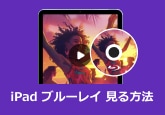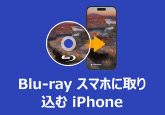「2025最新」誰でもできる!PS3でブルーレイを再生する方法
PS3(プレステ3)は2006年に発売された家庭用ゲーム機ですが、ブルーレイディスクに対応した初のPlayStationでもあり、当時はゲームと映画の両方を楽しめる多機能モデルとして人気を集めました。現在では最新機種が主流になっているものの、「すでにPS3を持っているから」「ブルーレイプレーヤーを別に買う必要がないから」といった理由で、ブルーレイやDVDの再生用に活用している人も少なくありません。
とはいえ、発売から長い時間が経過しているため、「PS3でブルーレイが再生できない」「ディスクを読み込まない」といったトラブルに悩む声も増えています。
この記事では、PS3で再生できるブルーレイの種類や再生方法をわかりやすく紹介し、再生できないときの原因と対処法についても詳しく解説します。PS3を活用してブルーレイを楽しみたい方は、ぜひ参考にしてください。

PS3で再生できるブルーレイ・DVD・動画種類
- ブルーレイディスク:市販の映画ブルーレイ(BD-ROM)は基本的に再生可能です。録画用のBD-Rや書き換え型BD-REにも対応していますが、Ver.1.0のBD-REは非対応です。
- DVDディスク:PS3はDVDビデオや自作DVD、書き換え可能なDVD±RWにも対応しており、家庭用DVDプレーヤーと同様に幅広い再生が可能です。
- 音楽CD/データCD:音楽CD(CD-DA)やCD-R/CD-RWに保存された音楽やデータも再生できます。一部の初期型PS3はSuper Audio CDにも対応しています。
- 再生可能な動画ファイル形式:MP4(H.264/AAC)、MPEG-1、MPEG-2(PS/TS)、MPEG-4 SP、H.264/MPEG-4 AVC、DivX、Xvid、WMV、AVI(Motion JPEG)など。
- 非対応の形式:MKV、MOV、FLV、RMVBなどの形式は標準状態では再生できません。
PS3でブルーレイを再生する方法
プレステ3でブルーレイを再生する方法はとても簡単です。以下の再生手順をご参考ください。
ステップ1: PS3がインターネットに接続されていることを確認し、最新のシステムソフトウェア(現在は4.92)へ更新することで、最新のブルーレイ暗号鍵が適用され、再生の互換性が向上します。
ステップ2: 電源オンの状態でブルーレイディスクを光学ドライブに軽く挿入します。ゲームタブではなく、「ビデオ」タブに切り替えると、ディスクのアイコンが表示されます。PS3コントローラの「X」ボタンを押して再生を開始します。
ステップ3: 再生中は、三角ボタンで言語・字幕メニュー、L1/R1でチャプター移動、L2/R2やスティックで早送り/巻き戻しなどの操作が可能です。「設定 > ビデオ設定」から、言語、字幕、BD-Live(Profile 1.1/2.0)へのインターネット接続可否をカスタマイズできます。

PS3でブルーレイが再生できない原因と対処法
PS3でブルーレイが再生できない場合、以下の原因と対処法が考えられます。
1、システムソフトウェアの暗号鍵更新が必要:Blu-rayディスクを再生しようとした際に「このBD再生には暗号鍵を更新する必要があります」というメッセージが表示される場合、PS3のシステムソフトウェアのアップデートが必要です。最新のアップデートを適用することで、再生できるようになることがあります。
2、Blu-rayディスクの規格やリージョンコードの不一致:PS3が対応しているBlu-rayディスクの規格は、BD-ROM、BD-R、BD-RE(ver1.1準拠)などです。また、リージョンコードが「ALL」または「2(日本)」でないと再生できません。ディスクの規格やリージョンコードを確認し、PS3に対応しているか確認してください。
3、Blu-rayディスクの傷や汚れ:ディスクに傷や汚れがあると、再生できない原因となります。やわらかい布でディスクを拭くことで、改善することがあります。
4、PS3のレーザーレンズの汚れ:PS3にはBlu-ray用とDVD用の2種類のレーザーレンズが搭載されています。Blu-ray用のレンズが汚れていると、Blu-rayディスクのみ読み込めないことがあります。レンズの清掃を試みることで、改善する場合があります。
5、HDMI接続の必要性:PS3でBlu-rayディスクを再生するには、HDMI接続が必要な場合があります。コンポーネント接続(RGB)では再生できないことがあるため、HDMIケーブルを使用して接続してみてください。
6、PS3の設定の確認:PS3の設定で「BD/DVD - Video Output Format」を「自動」から「Y Pb/Cb Pr/Cr」に変更することで、再生できるようになることがあります。
ブルーレイをPS3で再生できる形式に変換する方法
ブルーレイがPS3でうまく再生できなかったり、ディスクを毎回読み込むのが面倒に感じたことはありませんか?
そんなときに便利なのが、ブルーレイをPS3で再生できるMP4形式などに変換して保存しておく方法です。
中でもおすすめなのが、初心者から上級者まで多くのユーザーに支持されている4Videosoft BD-DVD リッピングという多機能なブルーレイリッピングソフトです。
このソフトは、市販・レンタル・録画ブルーレイにも対応しており、PS3で再生できる高画質なMP4(H.264)形式に簡単に変換できます。字幕や音声も自由に選べて、チャプターごとに保存することも可能です。コピーガード(AACSやBD+など)も自動で解除されるので、難しい設定は不要です。変換速度も速く、画質もきれいなままなので、初心者でも安心して使えます。PS3でブルーレイを楽しみたい方にとって、実用性の高い便利なソフトです。
| 使いやすさ | ★★★★★ |
| 対応OS | Windows 11/10/8.1/8/7 mac OS X 10.12 或いはそれ以上 (macOS Tahoe 26を含む) |
| 価格 | 無料試用可能 |
| 日本語対応 | 可能 |
| 入力形式 | ブルーレイディスク、ブルーレイフォルダ、DVDディスク、DVDフォルダ |
| 出力形式 | MP4、MOV、M4V、AVI、WMV、MKV、MP3、OGG、WAV、WMA、MPG、VOB、FLV、ASFなど |
メリット
- ブルーレイをMP4などに変換できる
- 市販・レンタル・録画ブルーレイに対応
- AACS・BD+などブルーレイのコピーガードを解除できる
- 音声・字幕を自由に選択できる
- チャプターごとの分割保存が可能
- 高速変換で時間を大幅に短縮
- PS3だけでなく、iPhone、iPad、テレビなど多機種対応
- WindowsとMac両方で使える
- 初心者でも使いやすい直感的な操作画面がある
- 簡易編集機能付き(トリミング・結合など)
- DVDにも対応。1本でBD・DVDどちらも変換可能
無料ダウンロードWindows向け
安全性確認済み
無料ダウンロードmacOS向け
安全性確認済み
4Videosoft BD-DVD リッピングでブルーレイをMP4などに変換する方法
-
ステップ1: ブルーレイディスクをロード
ソフトを実行してから、「ブルーレイディスクをロード」ボタンをクリックして、ソースブルーレイディスクをソフトにロードしましょう。そのほか、ブルーレイフォルダを追加することもサポートします。
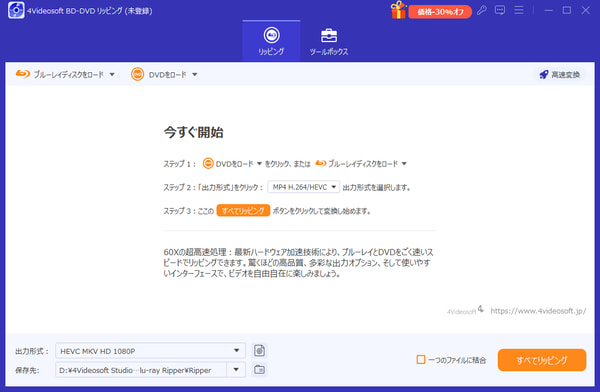
-
ステップ2: 出力設定を調整
ソースブルーレイをロードしてから、出力ビデオにオーディオトラック、字幕を選択できます。また、「設定」ボタンをクリックして、ビデオ、オーディオのパラメータを詳しく設定できます。
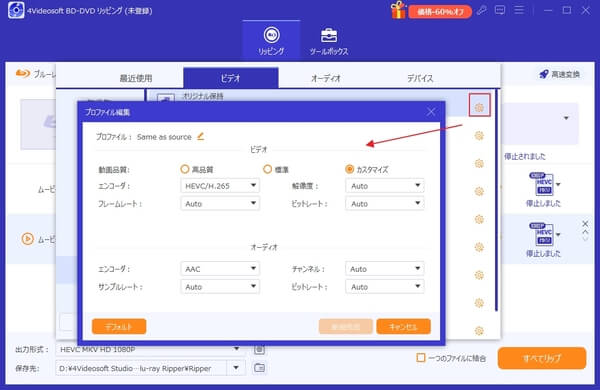
-
ステップ3: 出力ビデオ効果をカスタマイズ
このソフトを利用して、出力ビデオの効果などをカスタマイズできます。例えば、ビデオをカット、再生エリアをクロップ、ウォータマークを追加、複数のビデオ映像を結合、ビデオの輝度/飽和度/色相/コントラストなどを調整できます。
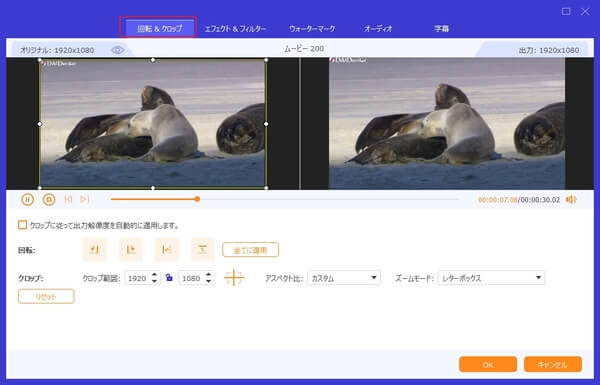
-
ステップ4: ブルーレイをPS3で再生できる形式に変換
インターフェースの「出力形式」ボタンをクリックし、検索欄に「PS3」と入力すれば、変換後の出力形式をPS3に最適化された形式に設定できます。あとは「すべてリッピング」ボタンをクリックするだけで、Blu-rayのPS3向けリッピングが始まります。これで、PS3でもBlu-rayをスムーズに再生・保存できるようになります。
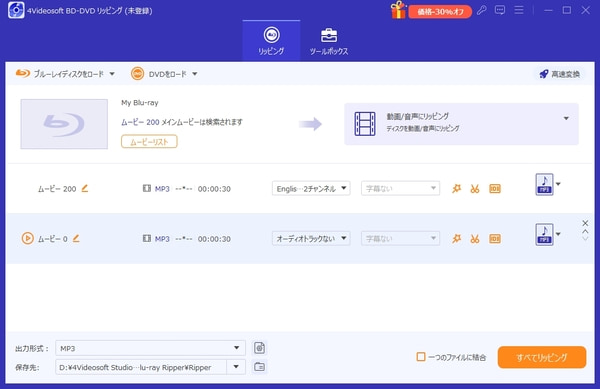
今すぐブルーレイをPS3で快適に楽しみたい方は、ぜひ無料で4Videosoft BD-DVD リッピングを試してみてください。
無料ダウンロードWindows向け
安全性確認済み
無料ダウンロードmacOS向け
安全性確認済み
まとめ
PS3はブルーレイに対応していますが、古い機種のため「再生できない」「読み込まない」といったトラブルがよくあります。そんなときは、ブルーレイをPS3対応のMP4形式にリッピングするのが安全で確実な方法です。
中でも、4Videosoft BD-DVD リッピングは初心者でも使いやすく、高画質のまま簡単にブルーレイを変換できます。市販・レンタルディスクにも対応しており、字幕や音声も自由に設定可能です。
PS3で安定してブルーレイを再生したい方は、ぜひ試してみてください。
無料ダウンロードWindows向け
安全性確認済み
無料ダウンロードmacOS向け
安全性確認済み
関連文章